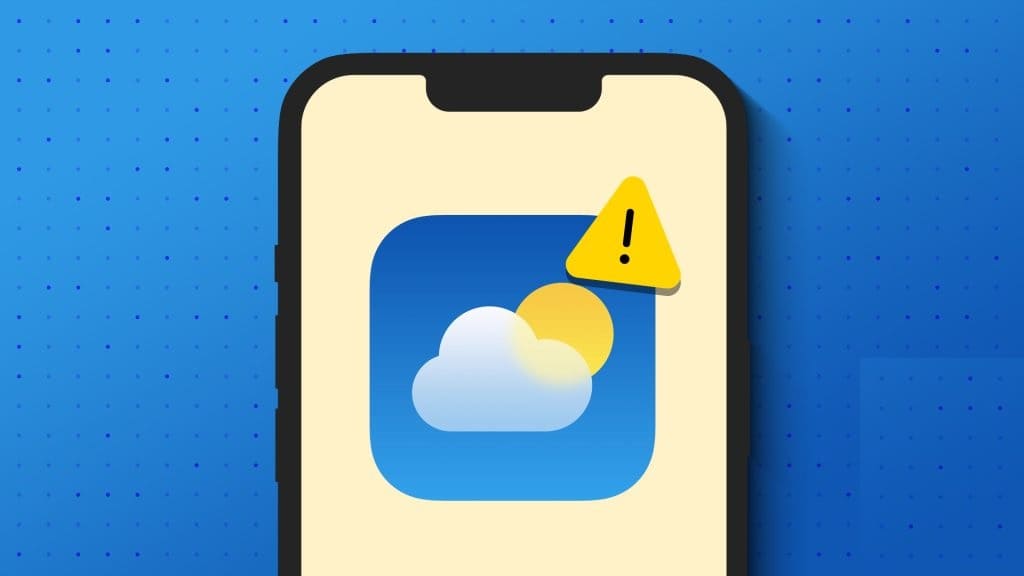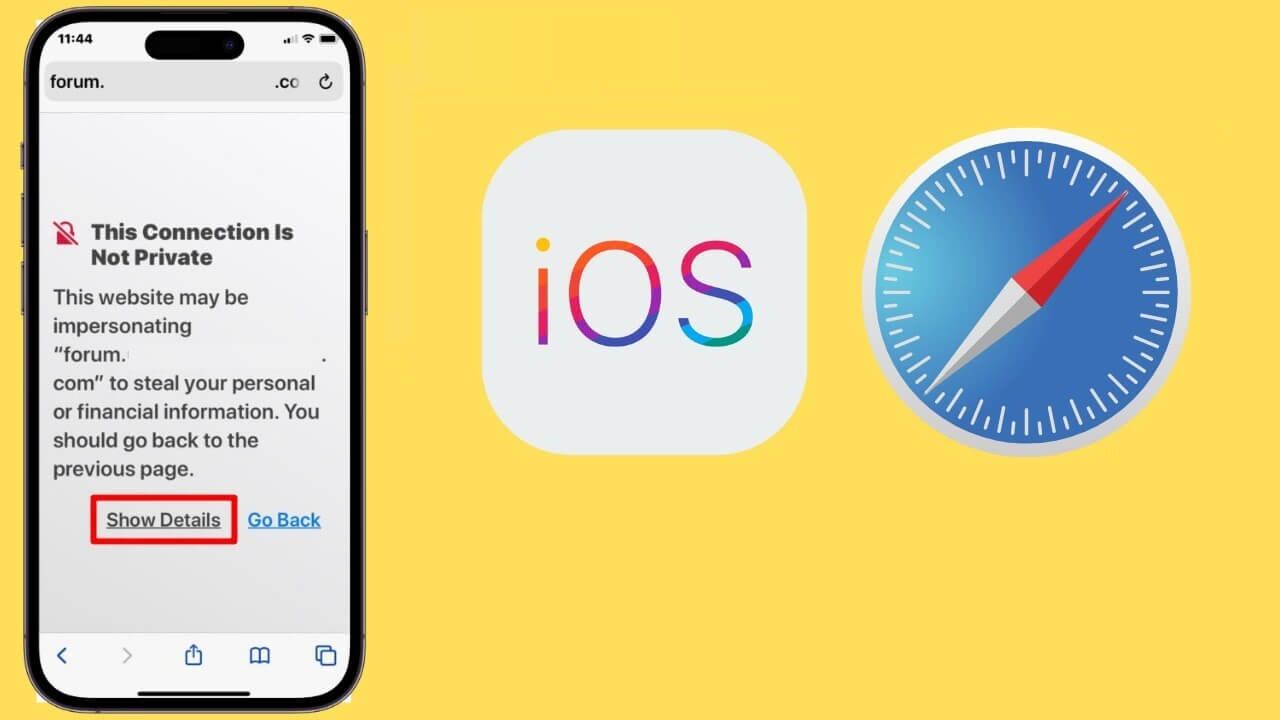EXIF, som står for Exchangeable Image File Format, er et standardformat som lagrer bildemetadata. Dette inkluderer detaljer som lukkerhastighet, ISO, kameranavn, eksponering, plassering osv. Så hvis du har posisjonstillatelse aktivert for kameraet, inkluderer EXIF-dataene for bildet også datoen og stedet bildet ble tatt. Slik redigerer du EXIF-bildedata på iPhone.
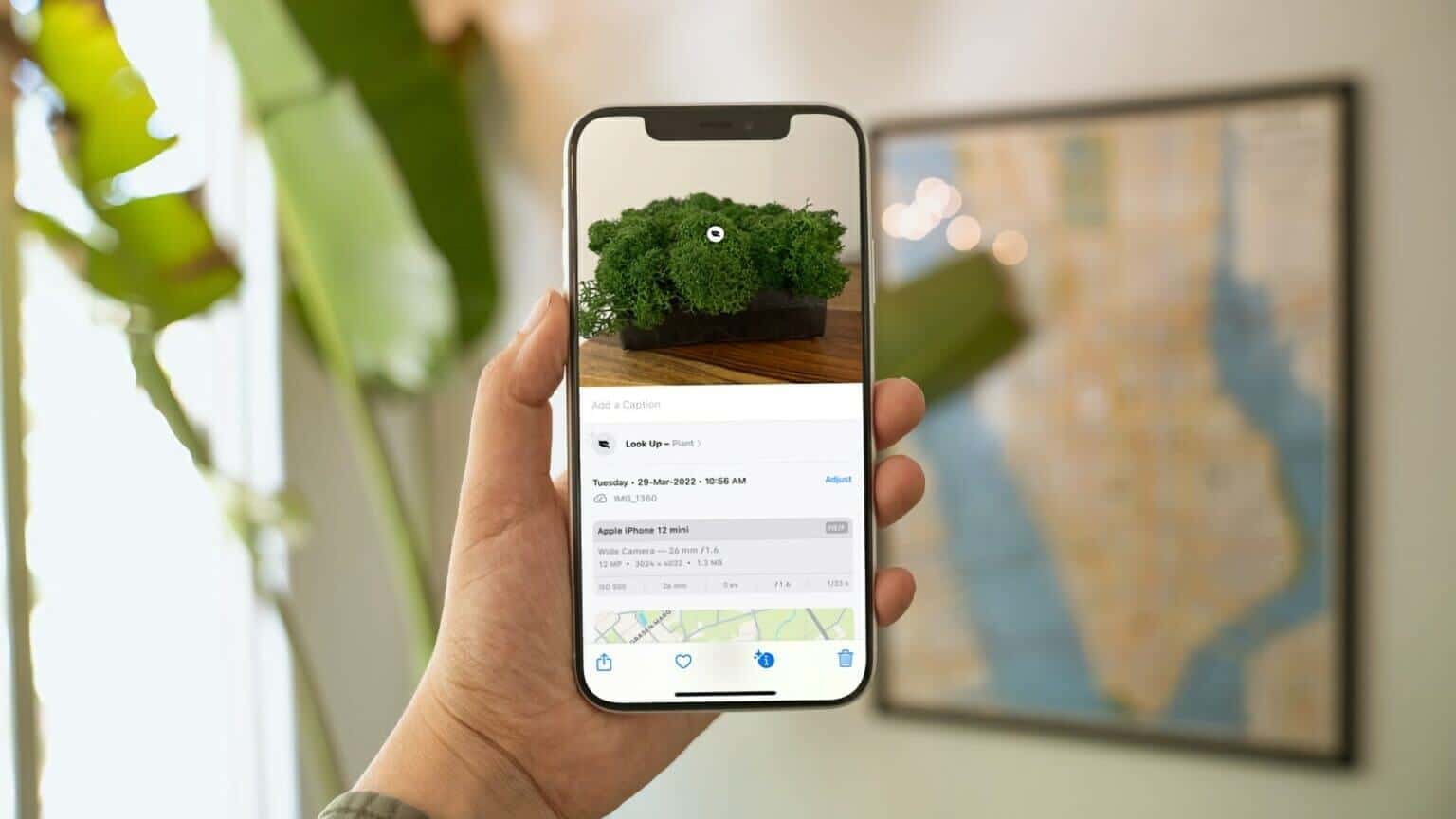
De fleste apper kan bilderedigeringsprogram Les disse detaljene hver gang du åpner et redigerbart bilde. Vær imidlertid forsiktig så du ikke åpner eller deler bildene med EXIF-data da de også inneholder plasseringsdetaljer.
For å redigere og organisere bilder, eller Beskytt personvernet ditt Du kan enkelt redigere EXIF-dataene til bildet og fjerne plasseringsdetaljene. Slik redigerer du bildemetadata på iPhone.
SE EXIF-DATA FOR ET BILDE PÅ IPHONE
Det er naturlig å lure på hvordan du enkelt kan Se EXIF-data på din iPhone Han selv. Dette vil hjelpe deg å finne ut hva slags EXIF-metadata et bestemt bilde har lagret på enheten din.
Trinn 1: Slå på foto-app på iPhone.

Trinn 2: Klikk på Bilde for å åpne den.

Steg 3: Sveip opp på bildet eller trykk ikon (i). Den vil vise deg din iPhone EXIF-data i bildet i filen. Du kan se kameraspesifikasjonene, datoen det ble tatt, og til og med stedet der bildet ble tatt.
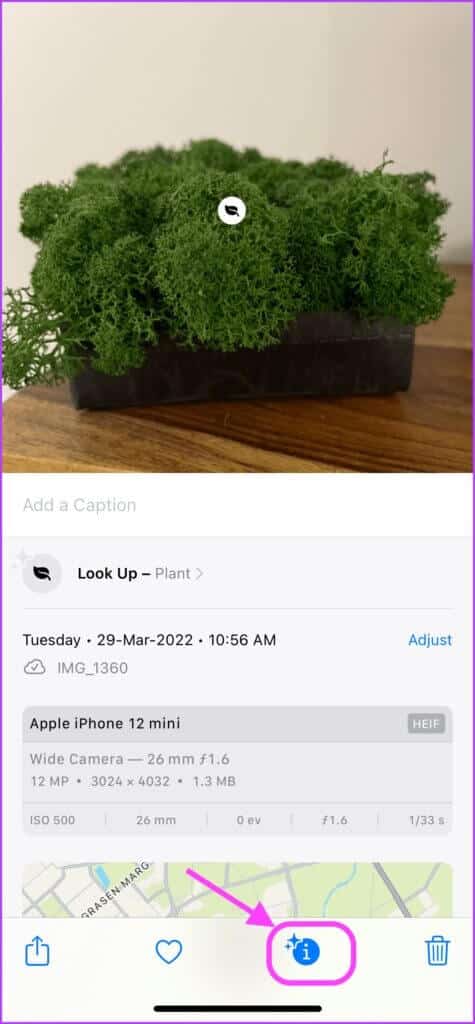
REDIGER DATO OG TID EXIF-DATA PÅ IPHONE
Bilder-appen lar deg enkelt endre metadataene til dataene. Det er veldig nyttig når du vil organisere bildene på en bestemt måte. Noen ganger kan det hende at de importerte bildene tatt fra andre digitalkameraer ikke har riktig dato. Korrigering av disse dataene vil sikre at iPhone viser bildene i riktig rekkefølge.
Trinn 1: Slå på foto-app på iPhone.

Trinn 2: Klikk på Bilde Du vil redigere EXIF-dato- og tidsdataene.

Steg 3: Dra opp på bildet eller trykk ikon (i) Å oppdage EXIF-data Og trykk Still inn-knapp ved siden av Dato.
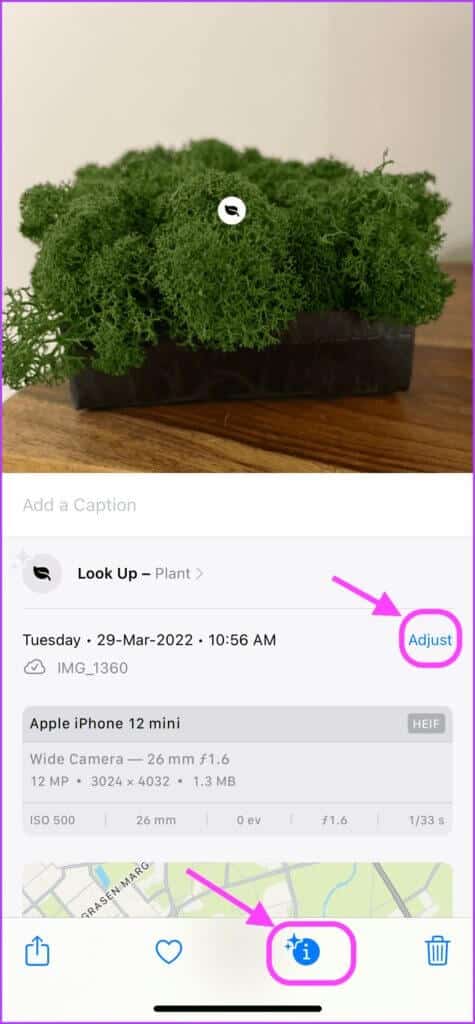
Trinn 4: Klikk på Listedeling fall ned øverst til venstre kalenderfeltet Å åpne månedsvisning.
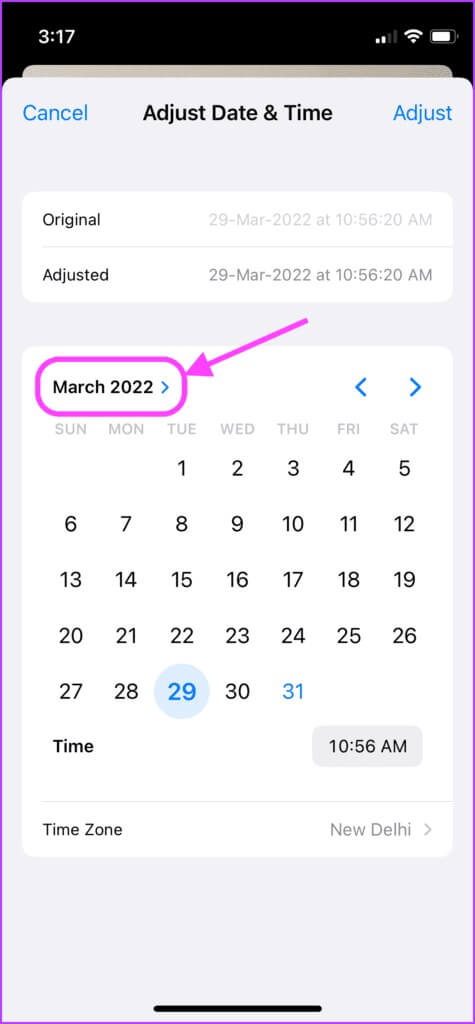
Trinn 5: bruk rullehjul For å endre måned og år, trykk deretter på Listedeling Trekk ned for å lukke månedsvisning.
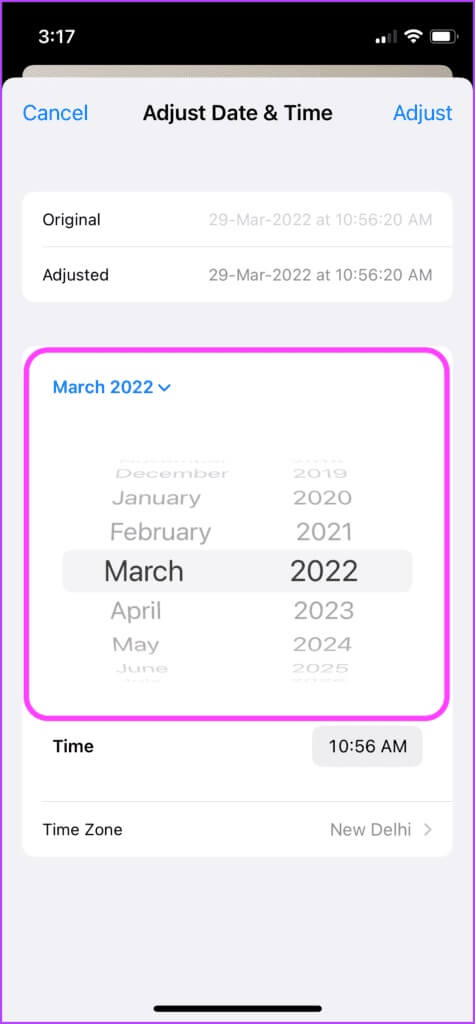
Steg 6: Klikk for å velge Dato som du vil stille inn.
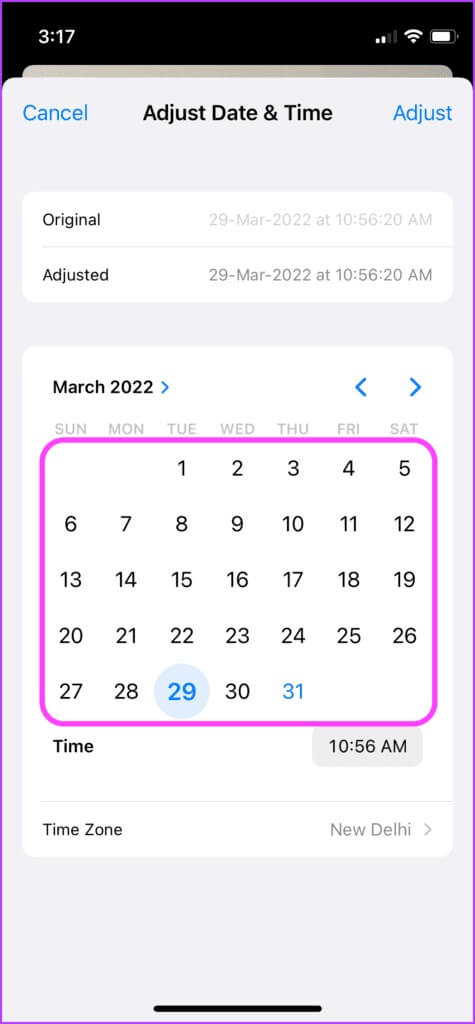
Trinn 7: Klikk på tiden i nedre høyre hjørne og bla for å velge tiden du vil stille inn.
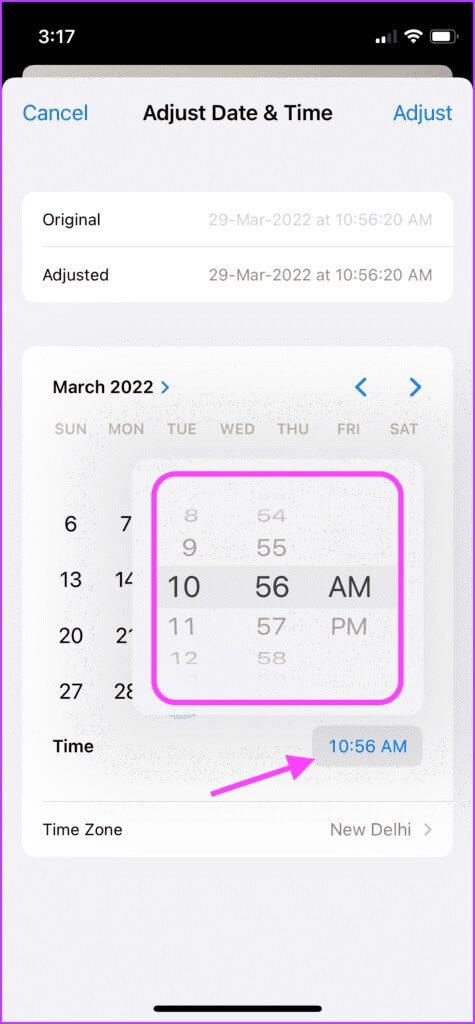
Trinn 8: Du kan til og med endre tidssone bilde ved å klikke på Tidssone-knapp På bunnen.
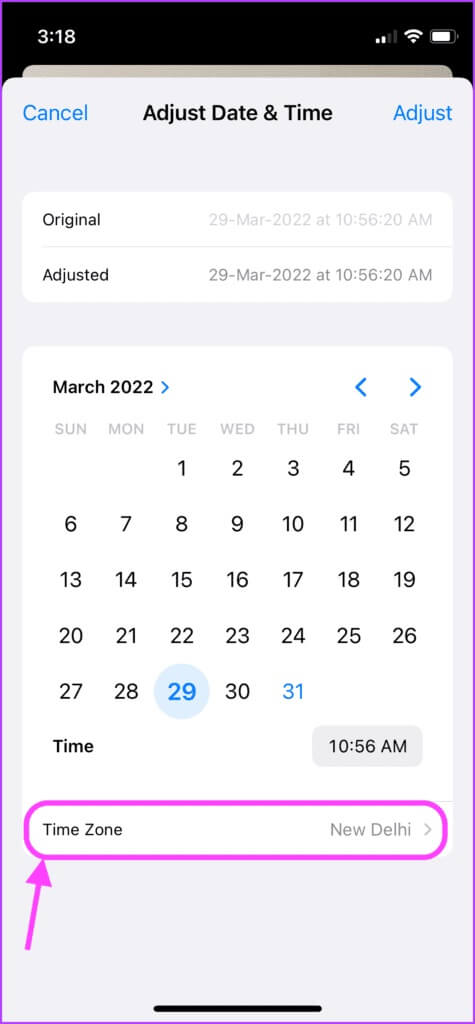
Steg 9: Klikk på kryssknapp i øvre høyre hjørne for å fjerne gjeldende tidssone.
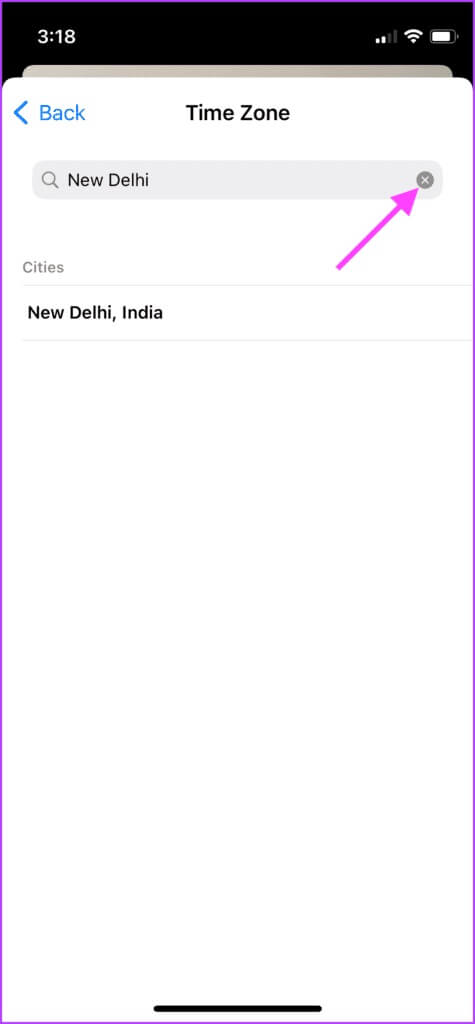
Trinn 10: Se etter din tidssone Og trykk på det relevante resultatet for å legge det til.
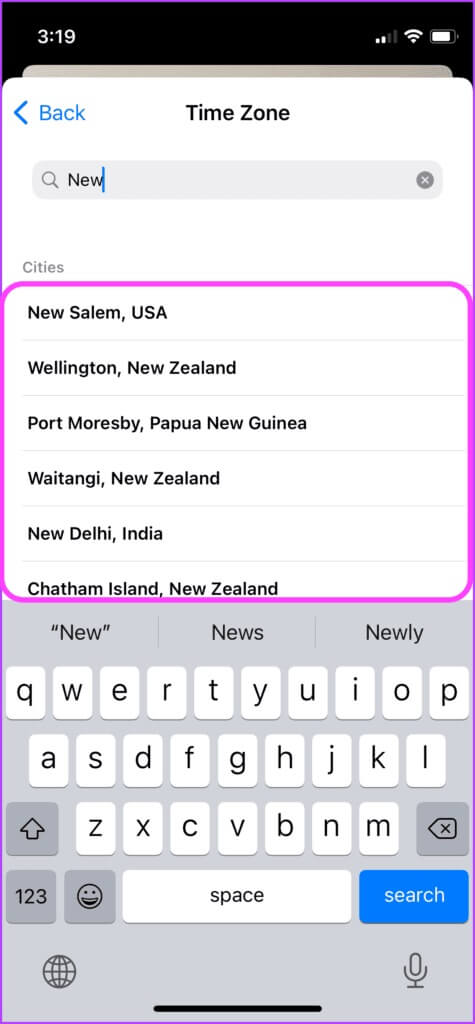
Trinn 11: Når alt er ordnet, klikk Juster knapp øverst til høyre for å lagre Forandringene.
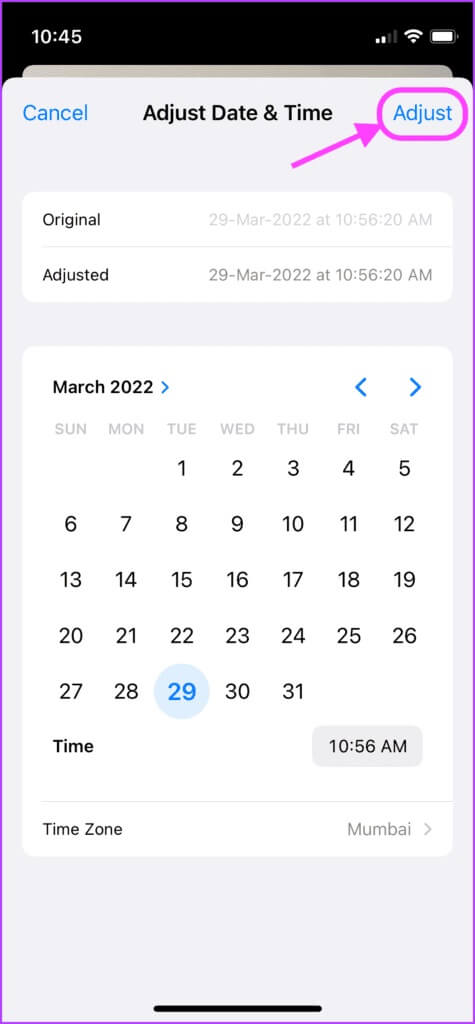
Rediger og slett EXIF-data for nettstedet
Hvis bildene dine er lagret med posisjonsdata og du ikke vil at bildene skal inkludere det, kan du enkelt endre det på iPhone. iPhone bruker posisjonsdata til å organisere bilder og lage minner for å vise bilder fra samme posisjon.
Imidlertid vil du kanskje også fjerne posisjonsdata av personvernhensyn, slik at du ikke ender opp med å dele disse detaljene selv om du deler bildene med vennene dine eller på nettet. Her er hvordan du endrer og sletter et nettsteds EXIF-data på din iPhone.
Trinn 1: Slå på foto-app på iPhone.

Trinn 2: Klikk på bildet du ønsker Rediger metadata til siden hennes.

Steg 3: Sveip oppover Bilde eller trykk ikon (i) Å oppdage EXIF-data.
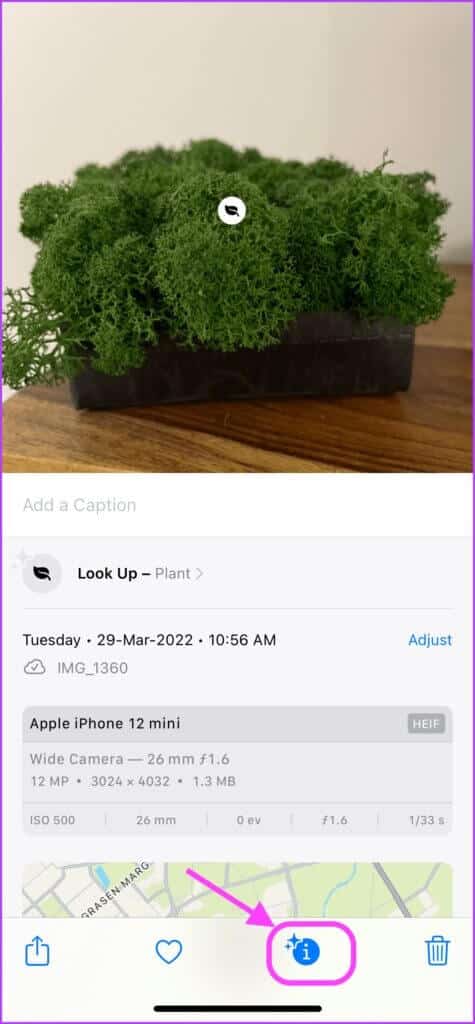
Trinn 4: Rull ned og trykk på Still inn-knapp Nedenfor er nettstedskartet.
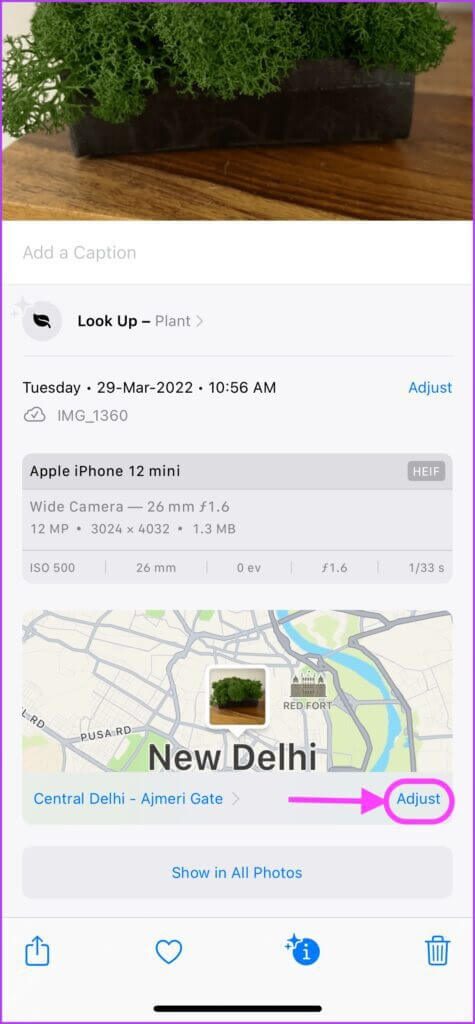
Trinn 5: Klikk på kryssknapp på søkefeltet å fjerne nåværende adresse.
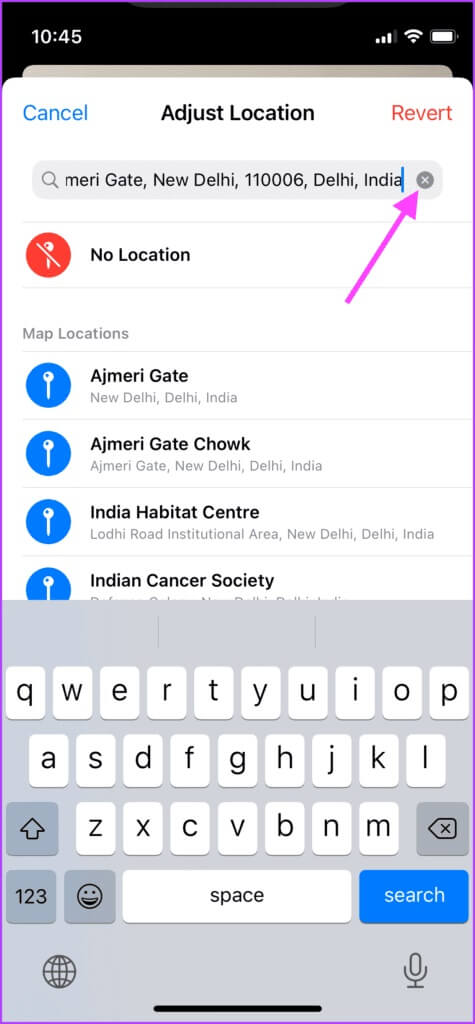
Steg 6: Se etter Riktig adresse og klikk for å velge den.
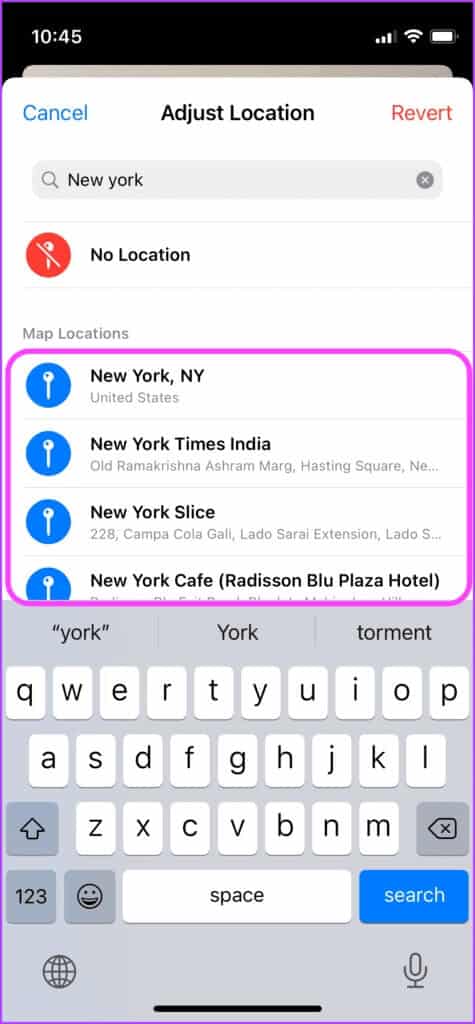
Trinn 7: hvis du vil Fjern metadata for nettstedet, klikk Ingen plasseringsknapp.
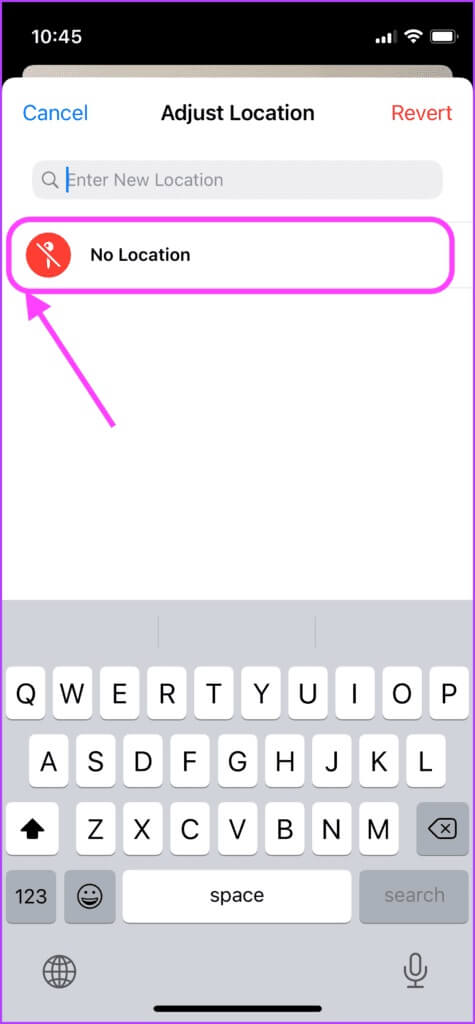
Slett bildedata før deling
Bilder-appen på iPhone lar deg også slette posisjons- og metadatadata før du deler et bilde eller bilder. Slik gjør du det.
Trinn 1: Slå på foto-app på iPhone.

Trinn 2: Klikk på Bilde som du vil dele for å åpne den.

Steg 3: Klikk på Del -knapp i nedre venstre hjørne for å dele bildet.
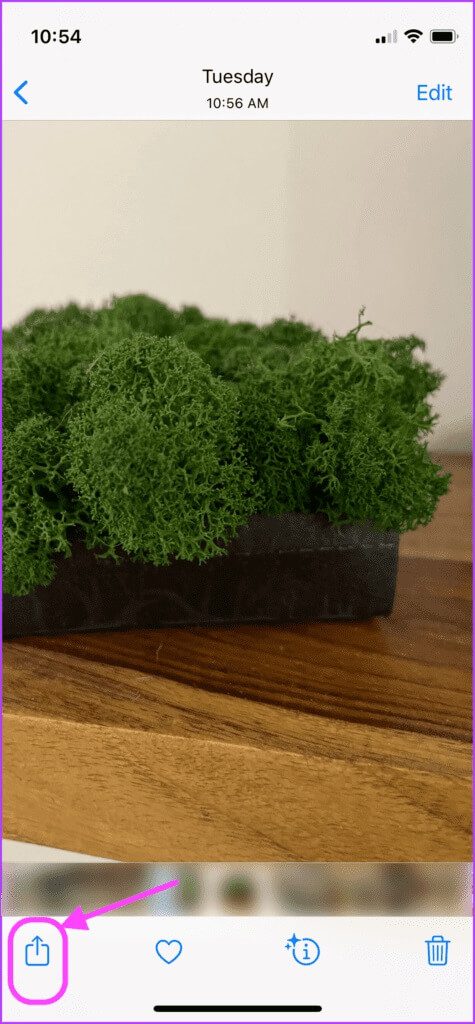
Trinn 4: Trykk nå Alternativer-knapp Den lille er i øvre venstre hjørne ved siden av miniatyrbildet.
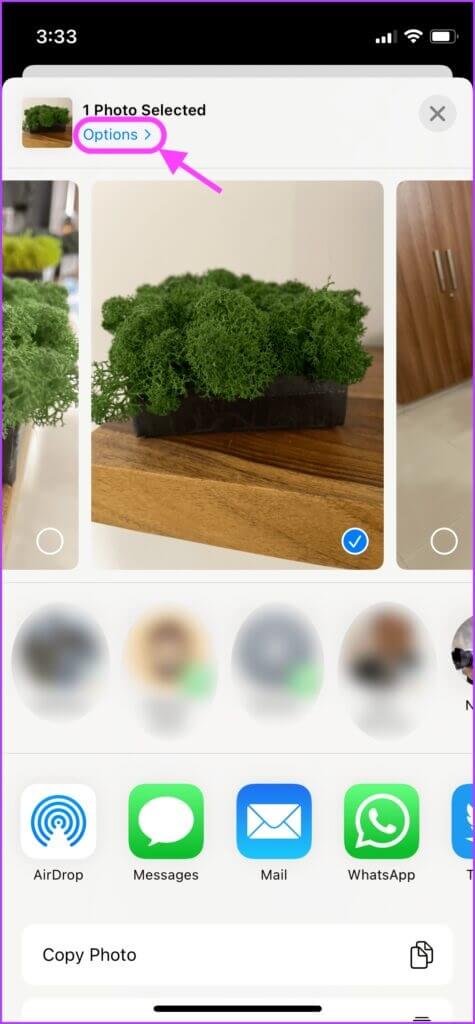
Trinn 5: På denne siden, deaktiver bryterknapp ved siden av Alternativet "Alle bildedata".
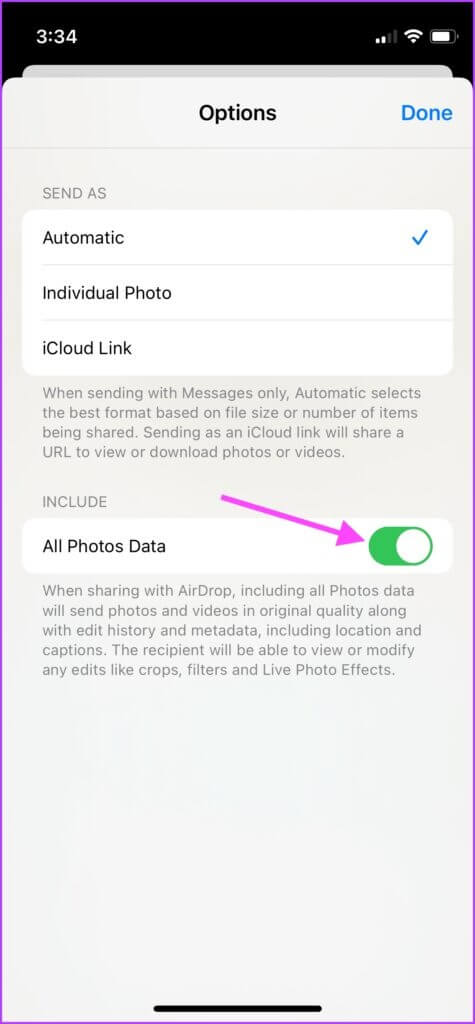
Steg 6: Klikk på Ferdig for å lagre innstillingen. Deretter vil iPhone slette EXIF-dataene før noen bilder deles.
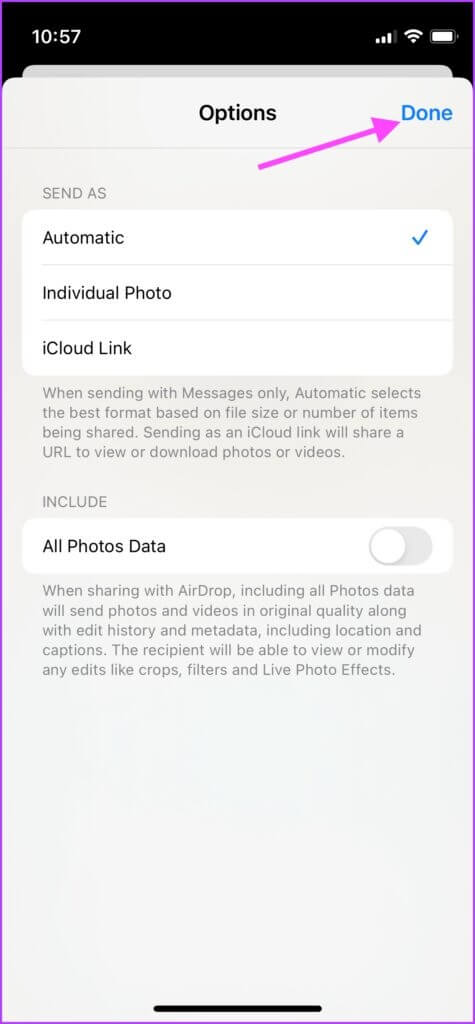
Se og rediger bilde EXIF-data på IPHONE
Bilder-appen på iPhone gir deg muligheten til å se og redigere EXIF-dataene til bildene. Selv om dette er mer enn nok for de fleste brukere, hvis du gjør det, vil du kanskje unngå tredjeparts EXIF-redigeringsapper, med mindre du trenger dem. Beskytt personvernet til bildene og plasseringen ved å fjerne data. Trinnene ovenfor forklarer hvordan du redigerer bilde EXIF-data på iPhone.